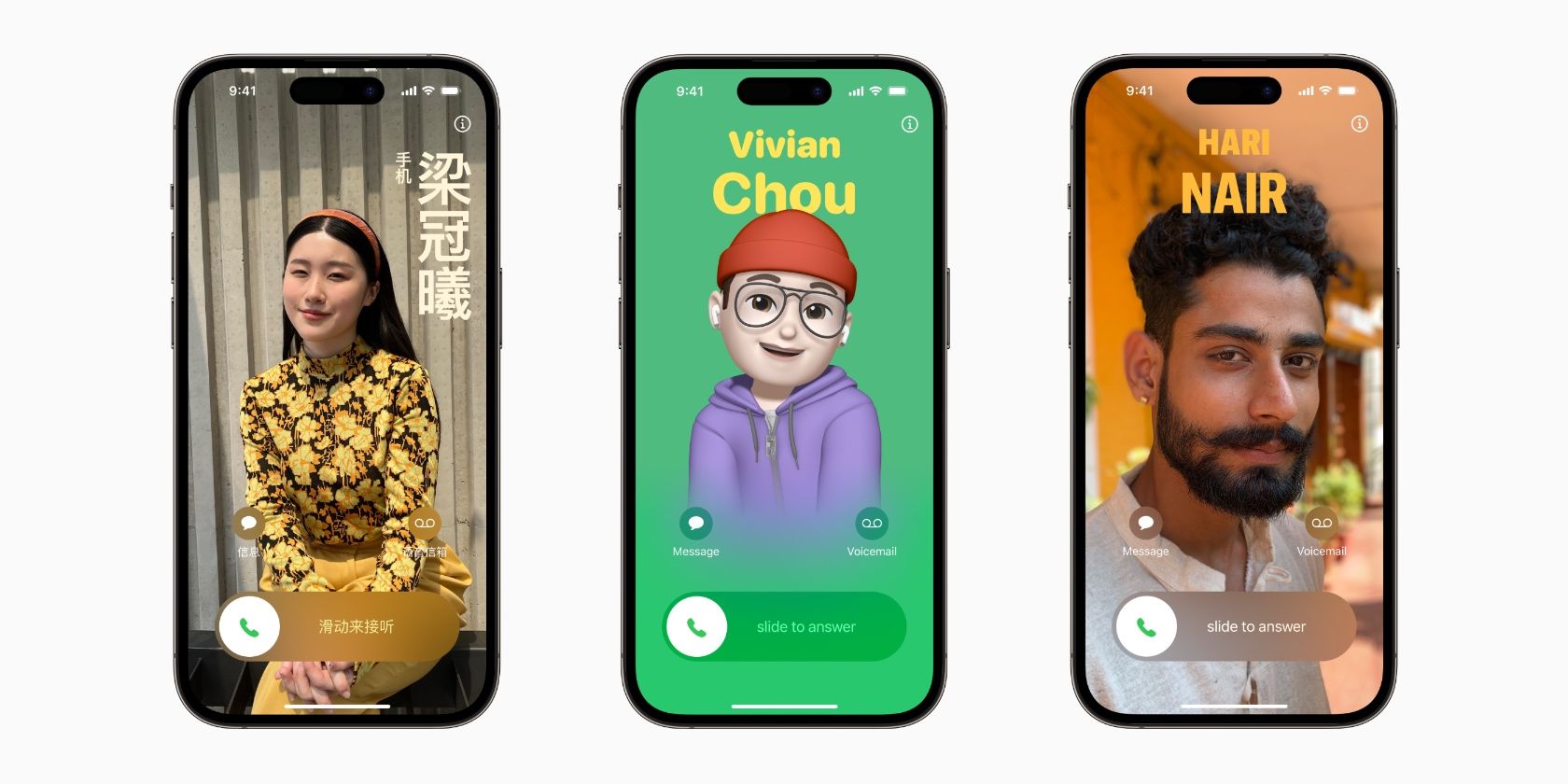با iOS 17، اپل به شما این امکان را می دهد که نحوه نمایش مخاطبین خود را هنگام تماس با شما در آیفون خود سفارشی کنید. ما به شما نشان خواهیم داد که چگونه این کار را انجام دهید.
iOS 17 با یک راه هیجان انگیز جدید برای سفارشی کردن مخاطبین آیفون شما همراه است. پوسترهای تماس به شما این امکان را می دهند که وقتی شخصی با شما تماس می گیرد، ظاهر صفحه آیفون خود را شخصی سازی کنید.
هزاران گزینه مختلف عکس و فیلتر، فونت، رنگ و ابزار اندازهگیری وجود دارد که میتوانید از آنها استفاده کنید، بنابراین هر کسی هویت و شخصیت منحصر به فرد خود را در آیفون شما دارد. علاوه بر این، میتوانید چندین طرح را برای هر مخاطب ذخیره کنید و بین پوسترهای تماس با حالتهای مختلف جابهجا شوید.
نحوه تنظیم پوستر تماس در آیفون
پوسترهای تماس باید برای هر فرد تنظیم شود، بنابراین ساده ترین راه برای شروع این است که اولین مخاطب خود را در برنامه تلفن (یا برنامه مخاطبین) پیدا کنید. بهتر است فردی را انتخاب کنید که مکرراً با شما تماس می گیرد تا بتوانید پوستر تماس خود را در عمل ببینید.
اگر از برنامه Phone استفاده می کنید، از پایین به برگه مخاطبین بروید. روی یک مخاطب ضربه بزنید، سپس روی Edit در گوشه بالا سمت راست ضربه بزنید. اگر قبلاً یک عکس یا Memoji برای آنها تنظیم کرده اید، دوباره روی Edit در زیر ضربه بزنید. اگر نه، روی افزودن عکس ضربه بزنید.
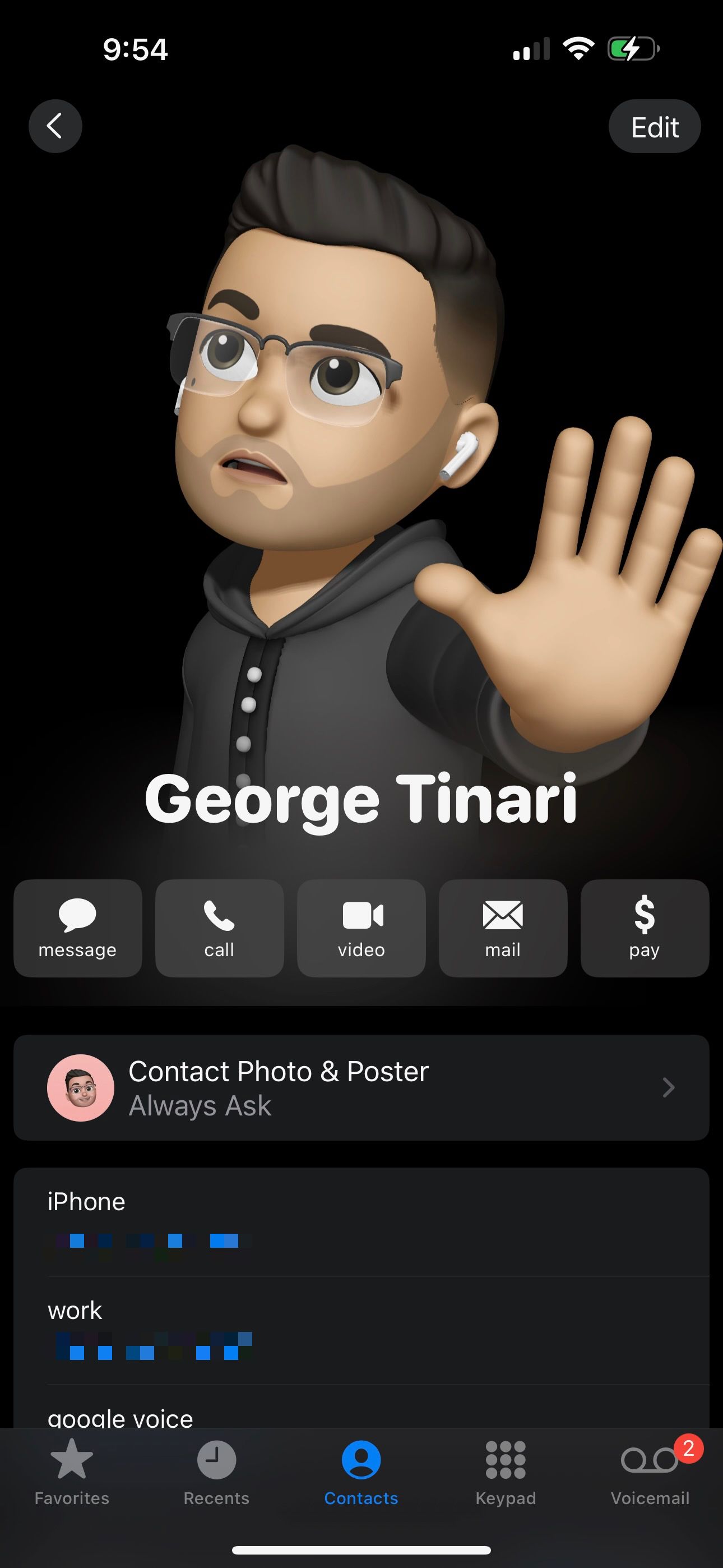
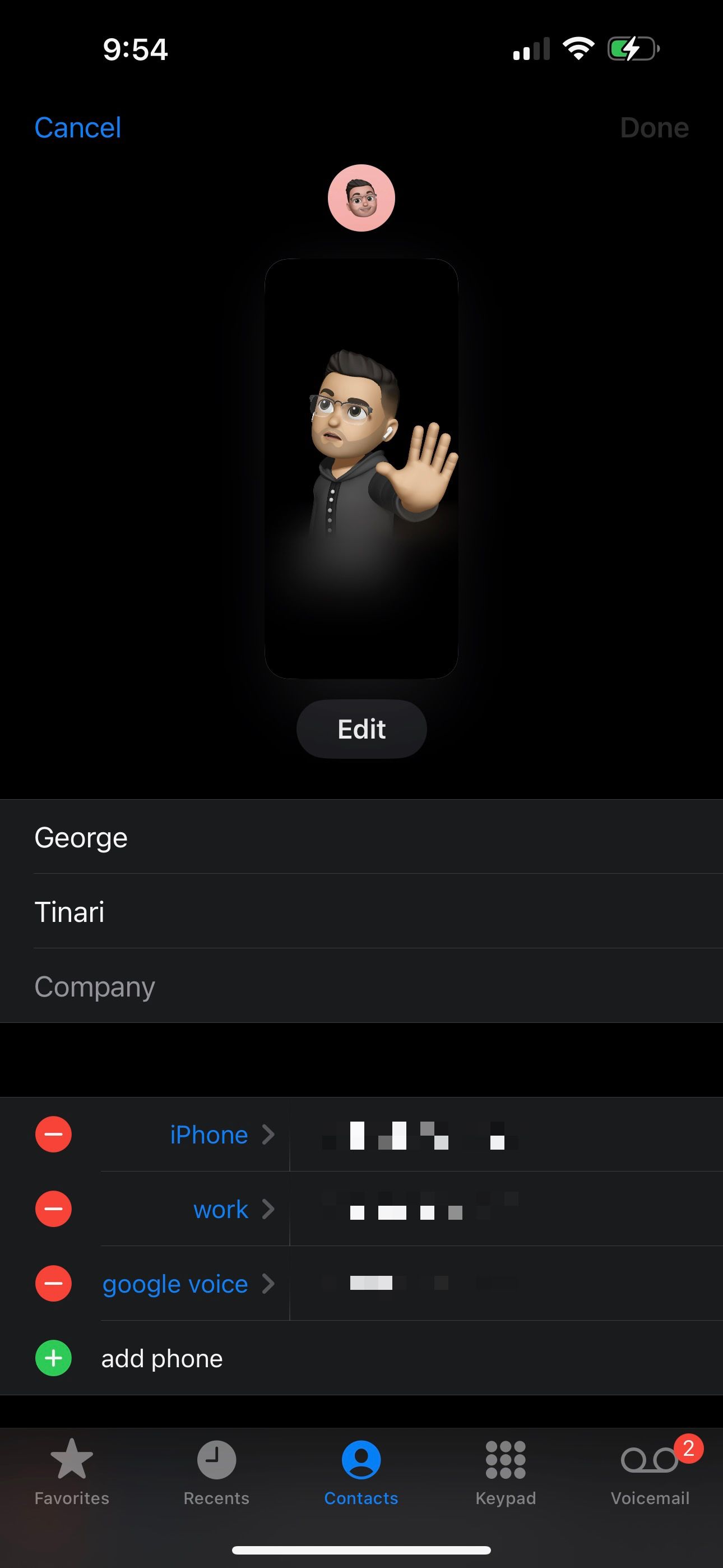
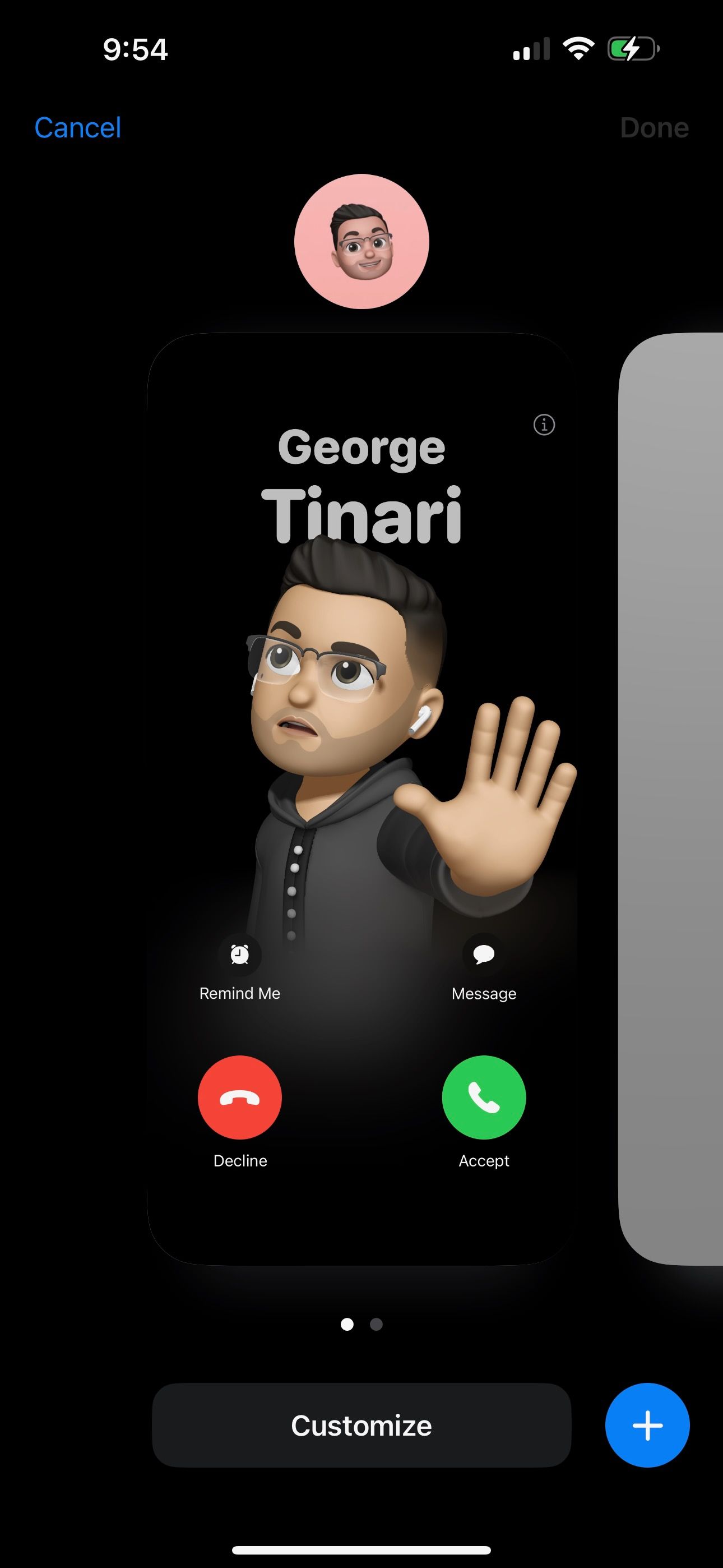
اکنون، باید روی صفحهای باشید که ایجاد پوستر تماس شما میتواند آغاز شود. بار دیگر، گزینه های اینجا بسته به شرایط شما متفاوت است.
اگر قبلاً عکسی برای مخاطب دارید، باید دو دکمه برای سفارشیسازی یا ایجاد چیزی جدید ببینید. اگر سفارشی کردن را انتخاب کنید، با عکس موجود شما به عنوان نقطه شروع برای بقیه پوستر کار می کند.
در غیر این صورت، یک پوستر تماس جدید ایجاد کنید تا گزینههای خود را مشاهده کنید: دوربین برای گرفتن عکس جدید در محل، عکسها برای انتخاب یکی از کتابخانهتان، Memoji برای انتخاب آواتار یا شخصیت، یا مونوگرام برای نمایش تنها حروف اول آن شخص در پوستر.
چگونه پوسترهای تماس Memoji یا Monogram را سفارشی کنیم
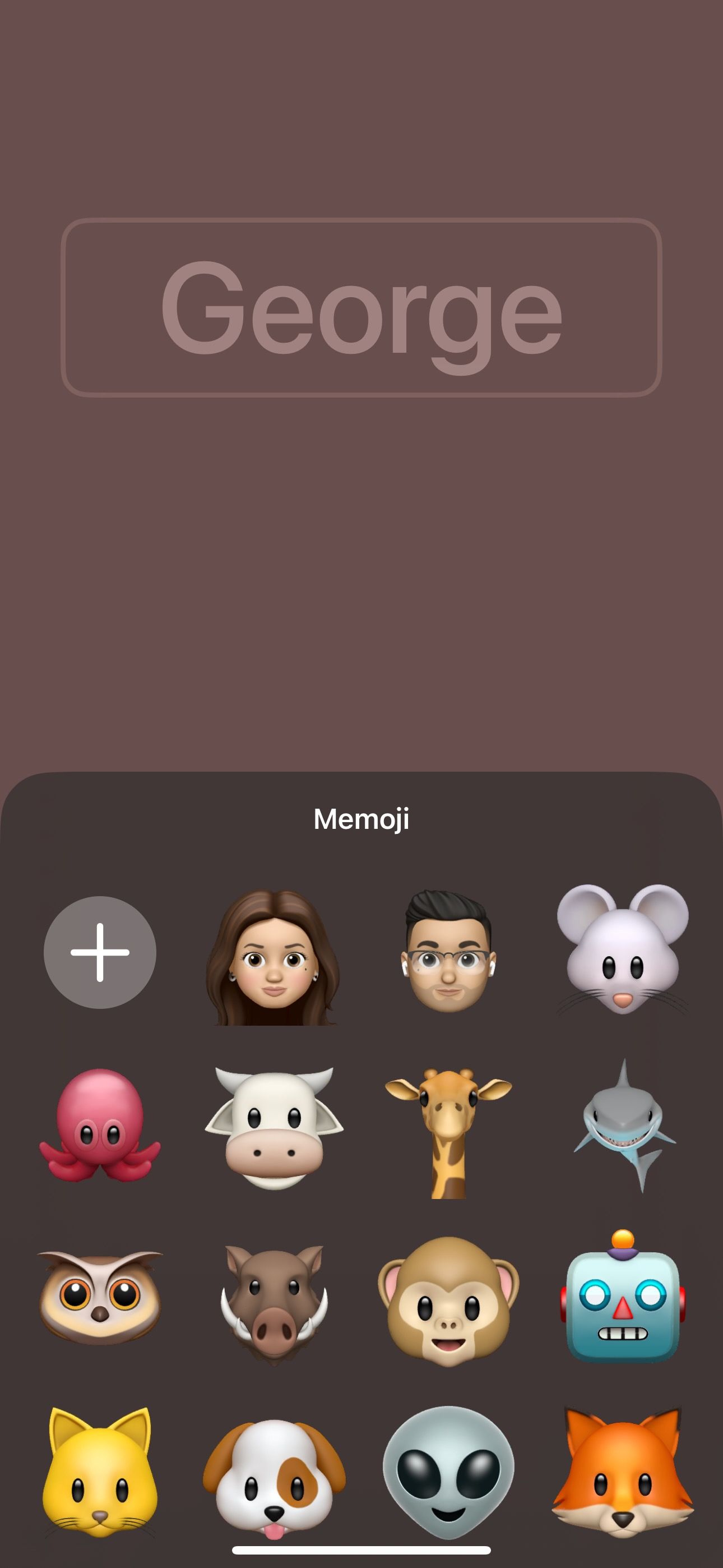
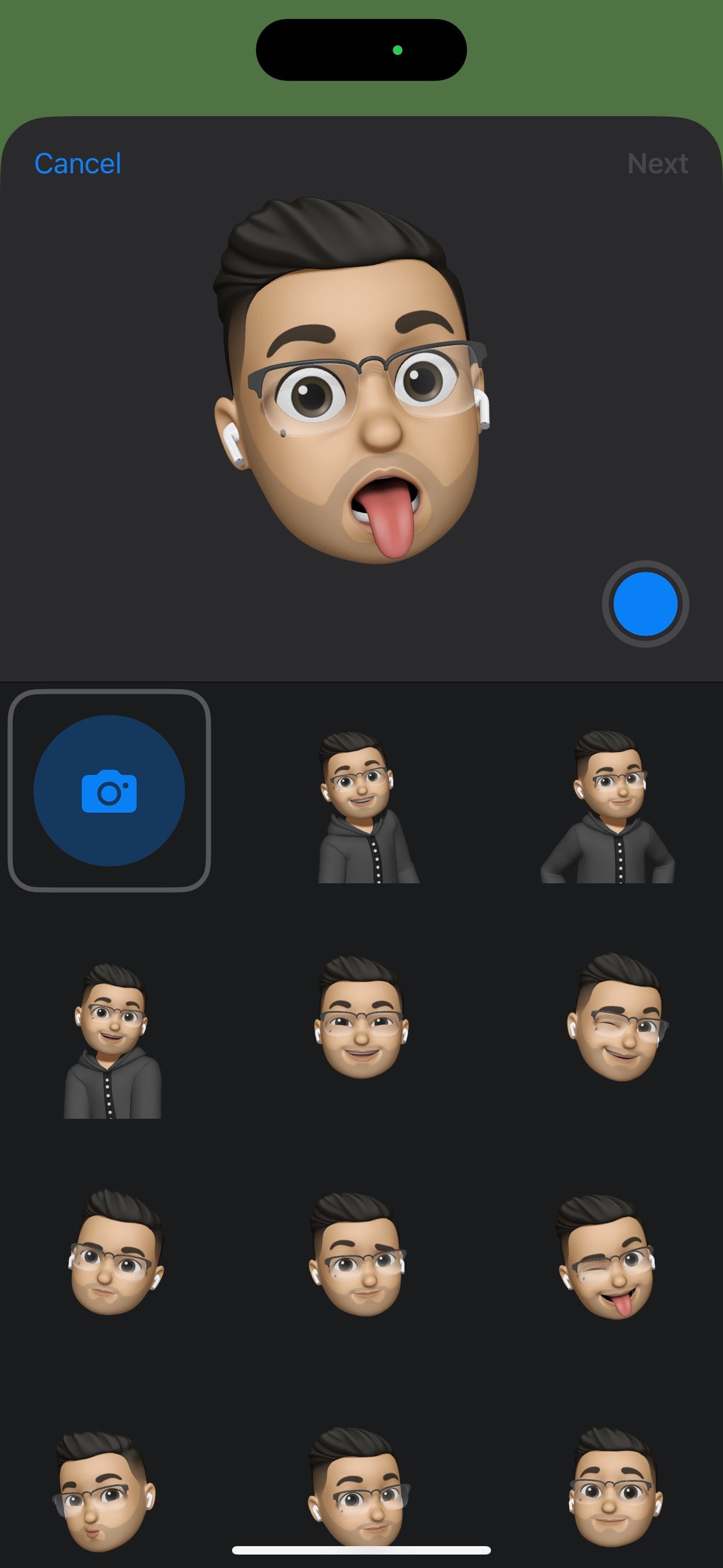
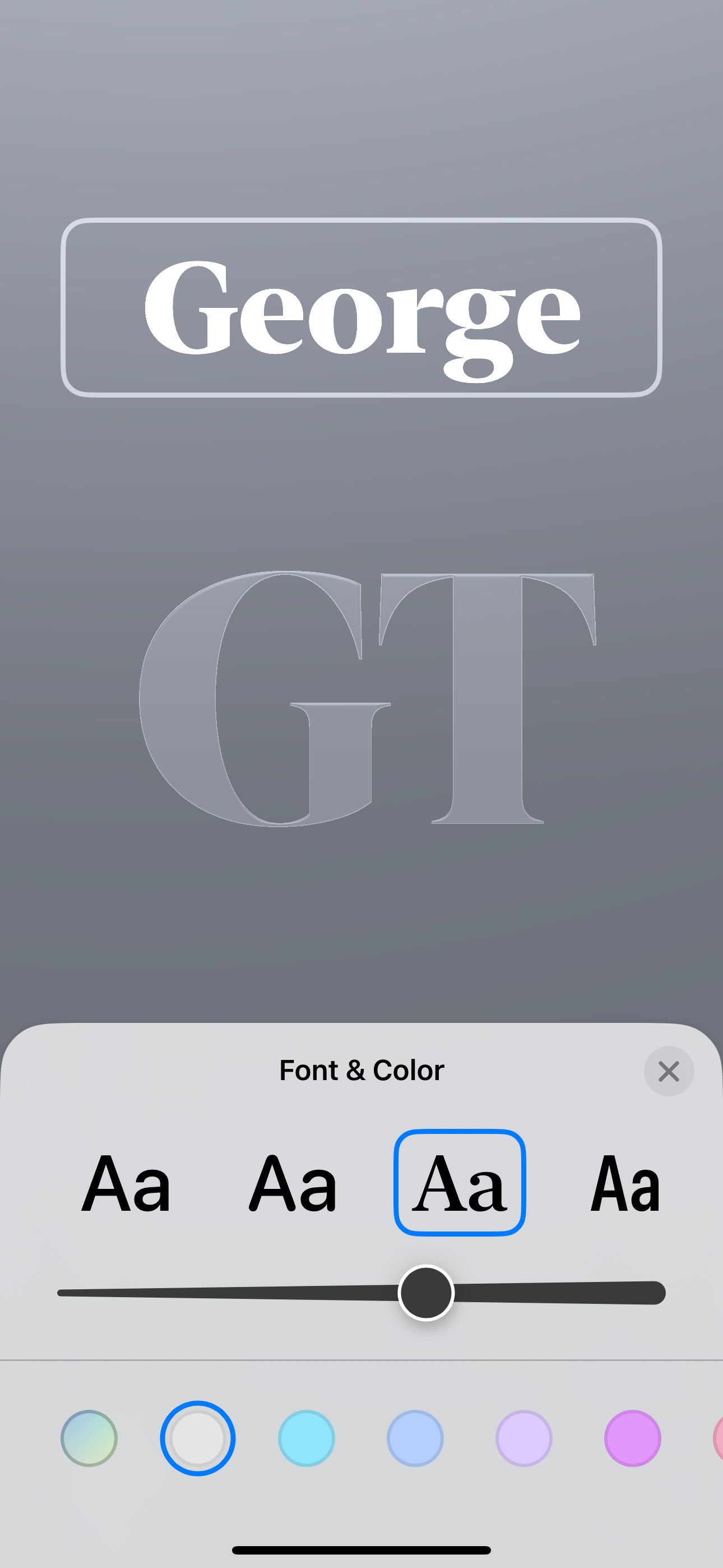
بالاخره به قسمت سرگرم کننده رسیدیم. اگر پوستر تماس Memoji را انتخاب کنید، میتوانید حالت، رنگ پسزمینه و جلوه عمق (که تعیین میکند متن بالا یا زیر Memoji شما باشد) را انتخاب کنید. اثر باید آشنا احساس شود.
برای تک نگاری ها، فقط حروف نمایش داده شده و رنگ پس زمینه را انتخاب کنید. هر دوی این گزینه ها همچنین به شما امکان می دهند فونت را سفارشی کنید. اگر روی نام مخاطب در داخل کادر ضربه بزنید، چهار سبک فونت مختلف، یک نوار لغزنده برای تنظیم ضخامت فونت و یک پالت رنگ را خواهید دید.
iOS 17 در حال حاضر در مرحله بتا است، به این معنی که در حال حاضر تنها در صورتی می توانید از پوسترهای تماس استفاده کنید که نسخه بتای iOS 17 را روی آیفون خود نصب کنید.
چگونه پوسترهای تماس عکس را سفارشی کنیم
انتخاب یک عکس برای پوستر تماس، تعداد زیادی گزینه طراحی اضافی را باز می کند. مانند سفارشی کردن صفحه قفل iOS خود، می توانید عکس را به دلخواه خود روی صفحه جابجا کرده و اندازه آن را تغییر دهید. اگر سوژه ای در عکس وجود داشته باشد، آیفون شما به طور خودکار آن را شناسایی می کند، بنابراین افکت عمق در اینجا نیز کار می کند. میتوانید با ضربه زدن روی نماد بیضی (…) و انتخاب Depth Effect، آن را روشن یا خاموش کنید.



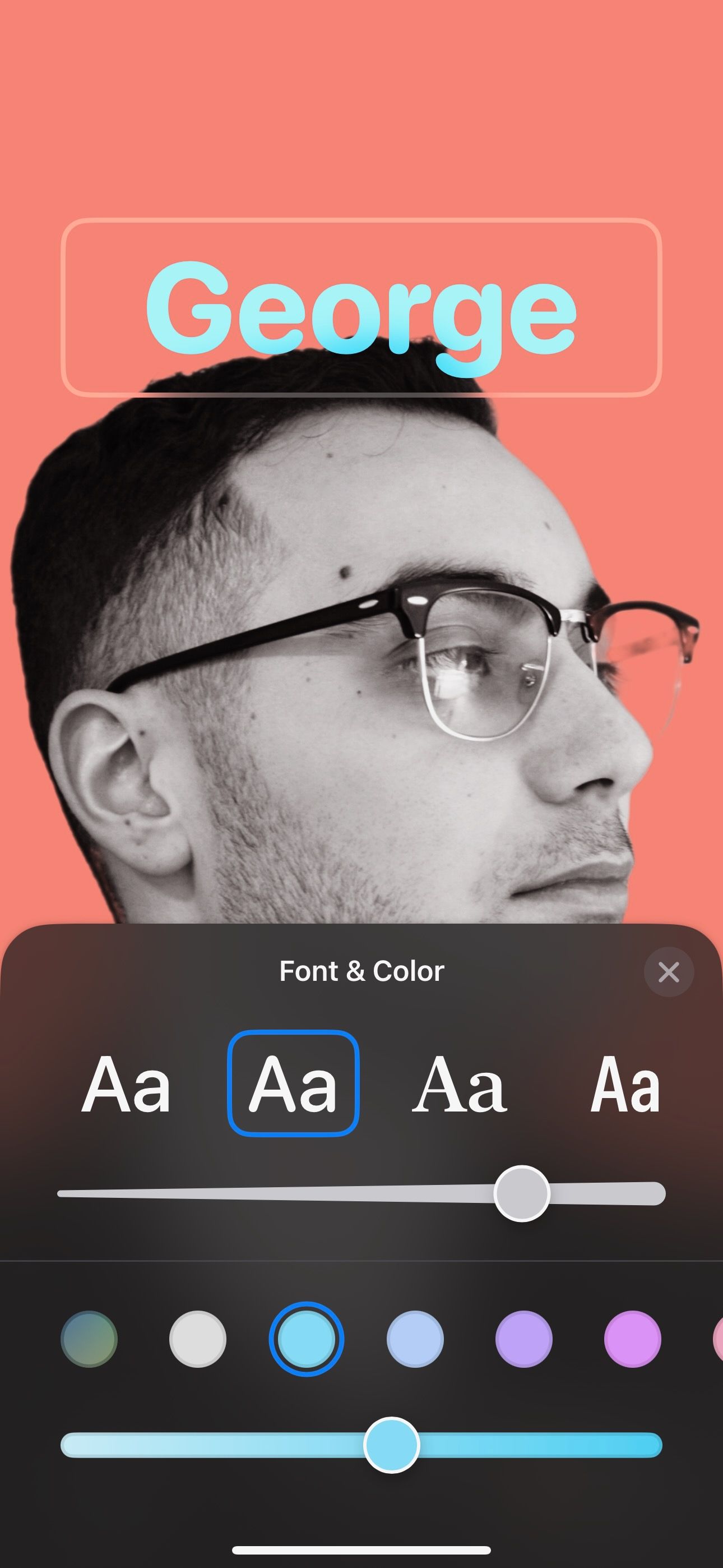
حتی بهتر از آن، برای انتخاب بین آرایهای از سبکهای پوستر، انگشت خود را به راست یا چپ بکشید. بسته به اینکه آیا آیفون شما می تواند موضوعی را که می تواند با آن کار کند شناسایی کند یا خیر، گزینه های کمتر یا بیشتری خواهید داشت. فهرست کامل شامل طبیعی، پسزمینه گرادیان، پسزمینه بدون درز، تک پسزمینه بدون درز، چاپ روی صفحه، استودیو، سیاه و سفید، پسزمینه رنگی، دوتون و شستشوی رنگی است.
انگشت خود را روی صفحه بکشید تا احساس کنید که هر سبک چگونه بر عکس شما تأثیر می گذارد. همه آنها به جز Natural دارای گزینه های اضافی برای رنگ هستند. برای مثال، سیاه و سفید به شما امکان میدهد پسزمینه سیاه یا سفید را انتخاب کنید، پسزمینه بدون درز به شما امکان میدهد از بین برخی از رنگهای غالب موجود در عکس انتخاب کنید، و سبکهایی مانند Color Wash پالتهای رنگی سنتی را ارائه میدهند.
در نهایت، هنگام کشیدن انگشت روی این سبکهای عکس، متوجه تغییر فونت نام مخاطب خواهید شد. این طبیعی است، اما شما همچنان آزاد هستید که فونت را تا جایی که می خواهید در سبک ها تغییر دهید. به نظر می رسد که اپل این کار را فقط برای اهداف ارائه انجام می دهد.
پس از آماده شدن برای سفارشی کردن، روی Done ضربه بزنید تا شاهکار خود را ذخیره کنید.
با پوسترهای تماس آیفون خود خلاق باشید
پوسترهای تماس یک افزونه فوقالعاده و سرگرمکننده برای iOS 17 هستند. ممکن است زمانی که آن را برای اولین بار راهاندازی میکنید کار زیادی به نظر میرسند، اما پوسترهای تماس طیف گستردهای از ابزارها و گزینههای سفارشیسازی را ارائه میدهند و میتوانید از تعداد زیادی یا به همان اندازه کم استفاده کنید. شما تمایل دارید
از سفارشی کردن نحوه نمایش دوستان و اعضای خانواده در آیفون خود هر زمان که با شما تماس می گیرند لذت ببرید. نترسید که به هر یک از مخاطبین یک حس شخصی بدهید و آنها را از بقیه متمایز کنید.